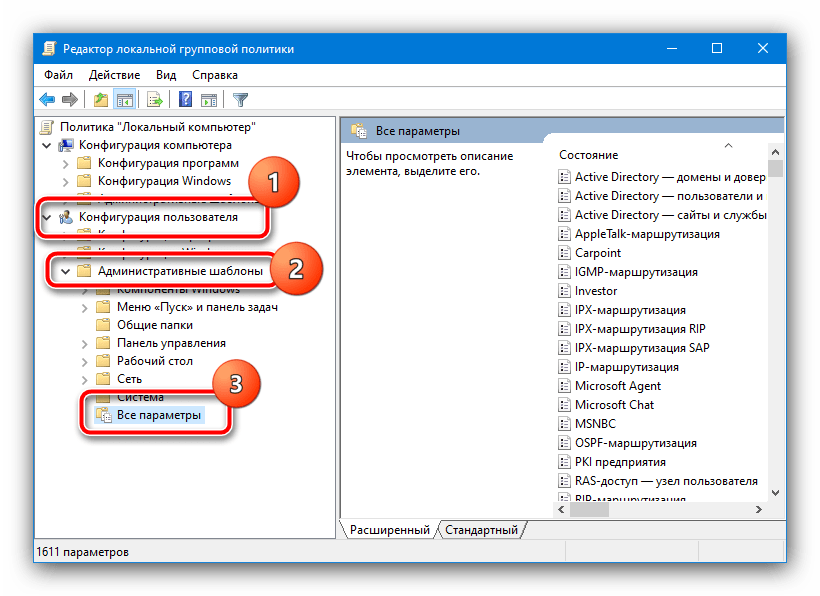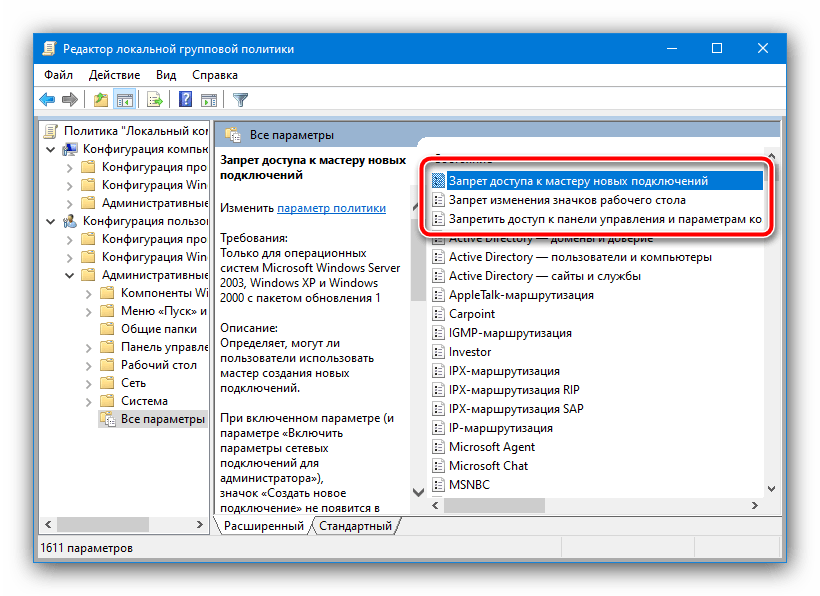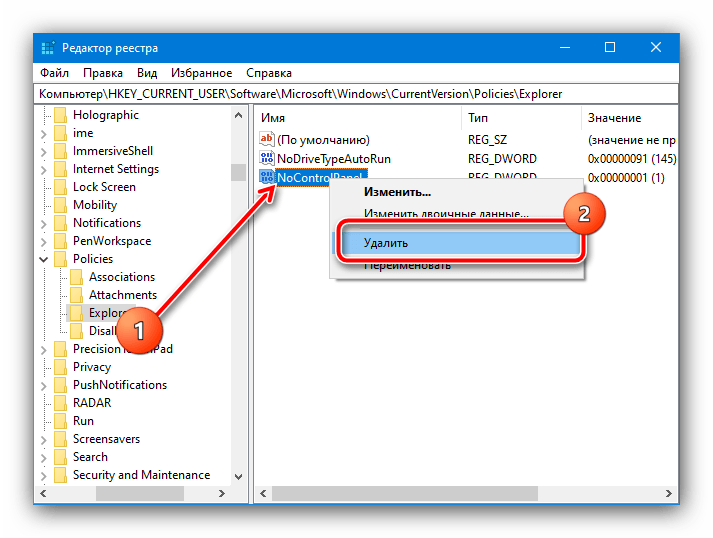الطريقة 1: «محرر سياسة المجموعة»
تظهر المشكلة المعنية بسبب إعدادات معينة في سياسات مجموعة Windows: حيث يمنع أحد المعلمات إجراء معين بشكل مباشر. يمكن إزالة القيود باستخدام الأداة «محرر سياسات المجموعة».
- لكل طرق حل المشكلة، من الضروري أن تكون لدى الحساب الحالي صلاحيات المسؤول.
لمزيد من التفاصيل: كيفية الحصول على حقوق المسؤول في Windows 7 و Windows 10
- افتح الأداة «تشغيل» باستخدام مجموعة المفاتيح Win+R، ثم أدخل الأمر
gpedit.mscواضغط على «موافق». - هنا، افتح المجلدات بالتتابع «تكوين المستخدم» – «القوالب الإدارية» – «جميع الإعدادات».
![اختر المعايير لإصلاح الخطأ "تم إلغاء العملية بسبب القيود السارية"]()
انقر مرة واحدة بزر الفأرة الأيسر على العمود الثاني «الحالة»: ستتم فرز السجلات بحيث تكون العناصر المفعلة في أعلى القائمة.
- عادةً ما يكون من الواضح من أسماء العناصر الوظيفة التي تتعلق بها: على سبيل المثال، «منع الوصول إلى لوحة التحكم والإعدادات...» يؤدي إلى ظهور خطأ عند محاولة تشغيل الأدوات المحددة. لتعطيل المنع، انقر نقرًا مزدوجًا بزر الفأرة الأيسر على العنصر المطلوب.
![بدء تعديل الإعدادات لإزالة الخطأ "تم إلغاء العملية بسبب القيود السارية"]()
في نافذة الإعدادات، قم بتعيين المفتاح إلى الوضع «معطل» أو «غير محدد».
- بناءً على مبدأ الخطوة السابقة، قم بإلغاء تفعيل جميع القيود.
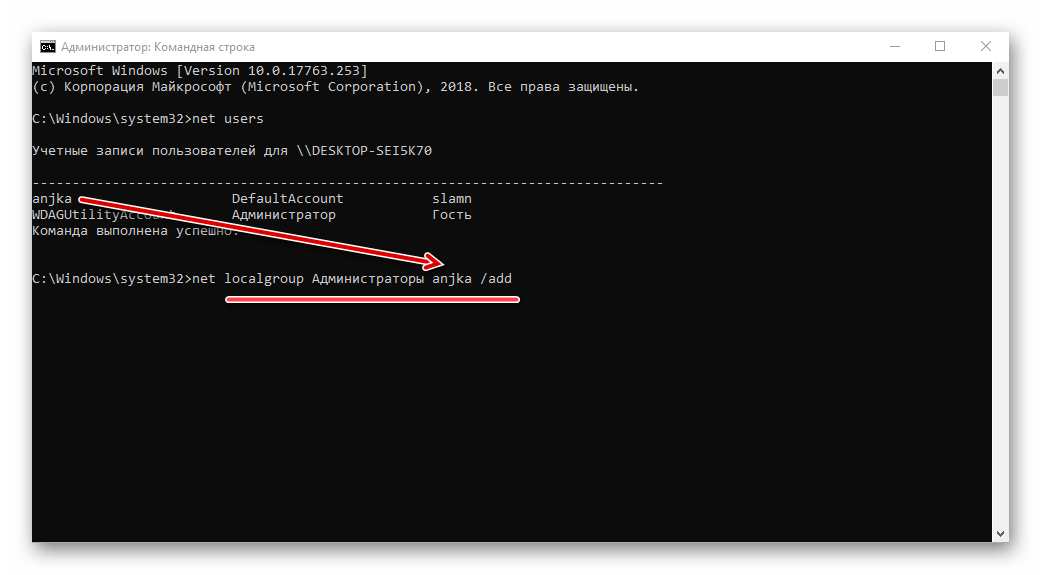
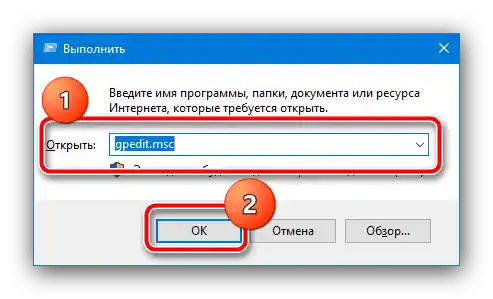
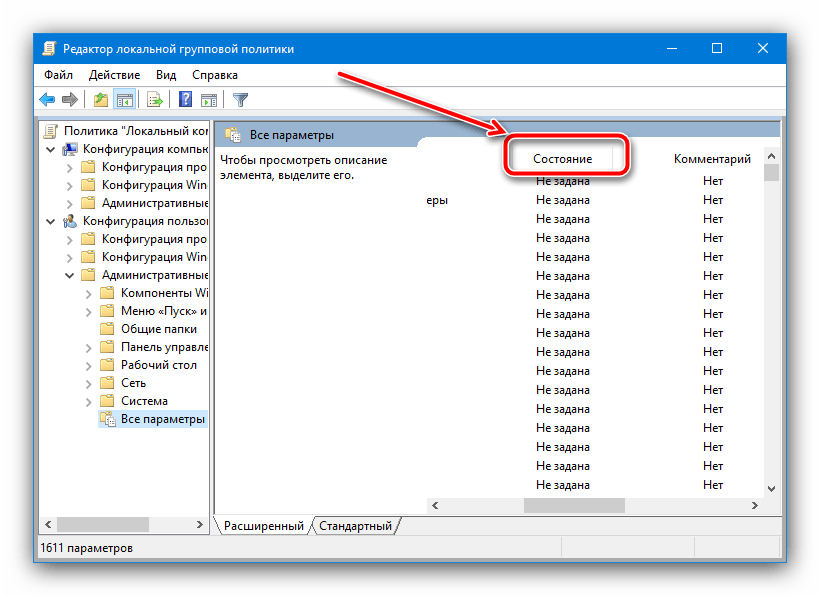
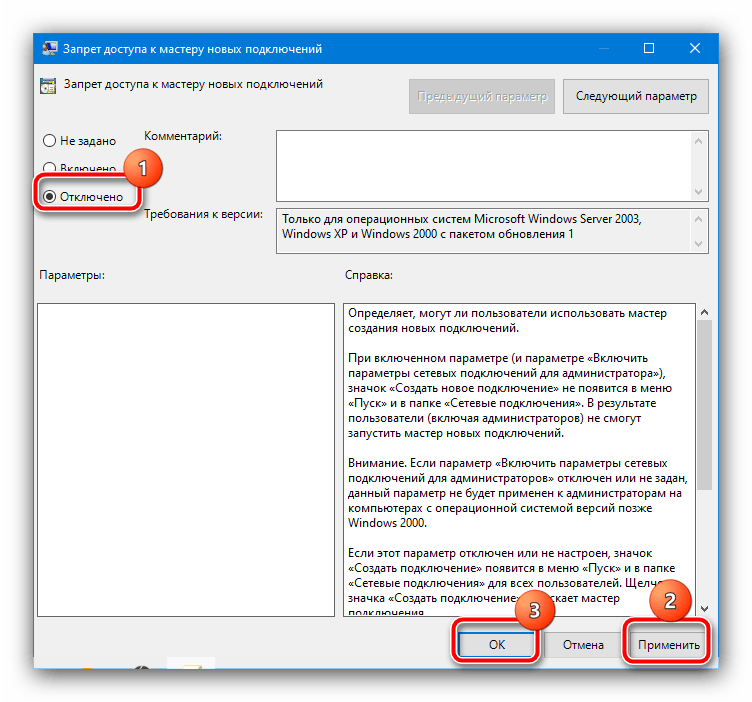
يسمح «محرر سياسات المجموعة المحلية» بتحقيق حل فعال للمشكلة، لذلك نوصي باستخدامه.
الطريقة 2: «محرر السجل»
تتعقد المهمة إذا كانت النسخة المستهدفة من Windows هي «المنزلية» أو «البدائية» - حيث لا يوجد فيها مدير سياسات المجموعة.ومع ذلك، هناك حل للمشكلة: يمكن تعديل الإعدادات باستخدام أداة إدارة السجل.
- كرر الخطوات 1-2 من الطريقة 1، ولكن هذه المرة اكتب الأمر
regedit. - انتقل إلى العنوان:
HKEY_CURRENT_USERSOFTWAREMicrosoftWindowsCurrentVersionPoliciesExplorer - توجد خيارات حظر الإجراءات مع النظام في جذر دليل Explorer، بينما توجد القيود على تشغيل برامج معينة في المجلد الفرعي DisallowRun.
- لإلغاء حظر تشغيل مكونات النظام، ما عليك سوى حذف المعامل المناسب - على سبيل المثال،
NoControlPanel، الذي يمنع فتح "لوحة التحكم". لتنفيذ العملية، انقر بزر الماوس الأيمن على السجل وحدد الخيار المناسب من القائمة السياقية.![إزالة المعلمة لحل الخطأ "تم إلغاء العملية بسبب القيود السارية"]()
إذا كنت تخشى حذف أي شيء، يمكنك ببساطة النقر مرتين بزر الماوس الأيسر على السجل المطلوب وتحديد قيمته كـ
0. - لإزالة حظر فتح البرامج الخارجية، انتقل إلى الدليل DisallowRun. في الجزء الأيمن، سيكون هناك قائمة بالمعاملات، حيث تكون الأسماء هي الأرقام الترتيبية، والقيمة هي مسار الملف التنفيذي لكل برنامج. يمكن حذف هذه السجلات فقط.
- بعد إجراء جميع التغييرات اللازمة، أغلق "محرر السجل" وأعد تشغيل الكمبيوتر.
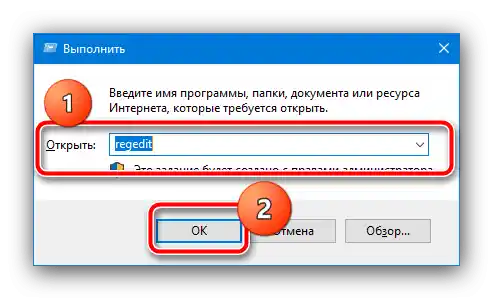
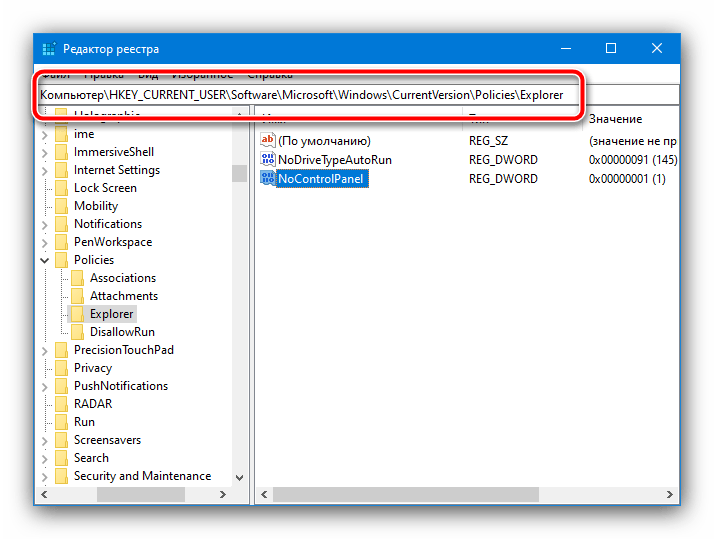
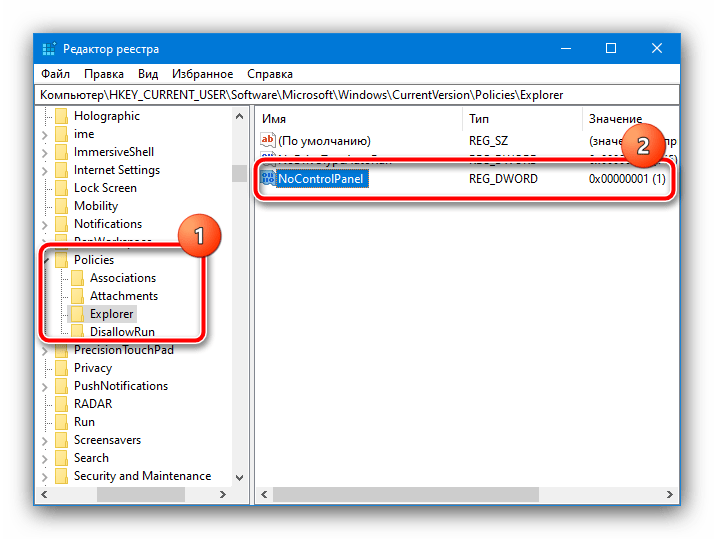

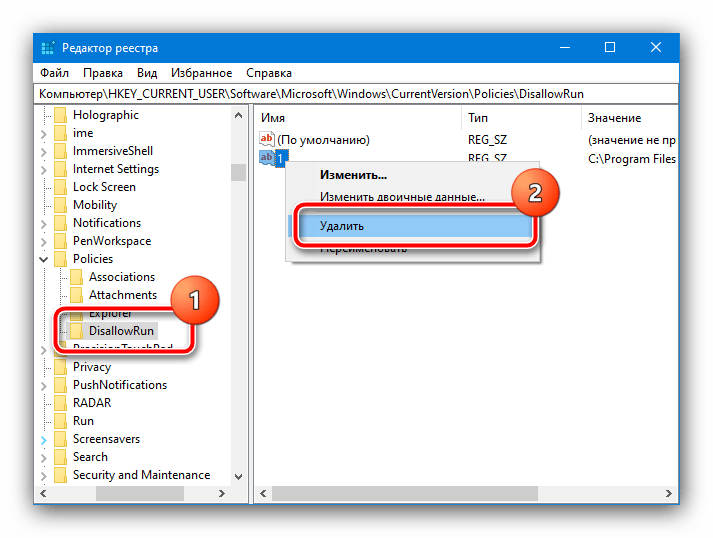
هذه الطريقة أكثر صعوبة وغير مريحة مقارنة بالطريقة السابقة، لكنها تناسب أي إصدار من Windows.